Slik øker du tekststørrelse og lysstyrke på Apple Watch

Vi er alle kjent med liten tekst på våre telefoner, tabletter og klare klokker; hvis synet ditt er dårlig, så føler vi smerten din. Med Apple Watch kan du enkelt øke tekststørrelsen og lysstyrken for å gjøre den mer lesbar.
Bruke Apple Watch presenterer allerede noen unike utfordringer. Skjermen er veldig liten, så alt er miniatyrisert, noe som betyr at teksten må være liten nok til å passe på den. Det er ikke nødvendigvis vanskelig å se teksten på Watch-skjermen, men den kan gjøres større og fet skrift for lettere visning. I tillegg kan lysstyrken justeres slik at den passer bedre til omgivelsene dine.
Dette er ikke første gang vi har forklart hvordan teksten blir større på ulike enheter. Vi har snakket om hvordan du gjør tekst større og mer lesbar på Android-enheten din, samt hvordan du gjør det samme på iPad eller iPhone. I dag vil vi være oppmerksom på Apple Watch.
For å justere tekststørrelsen og lysstyrken på Watch, må du åpne Watch-appen på iPhone og trykke på alternativet «Lysstyrke og tekststørrelse».
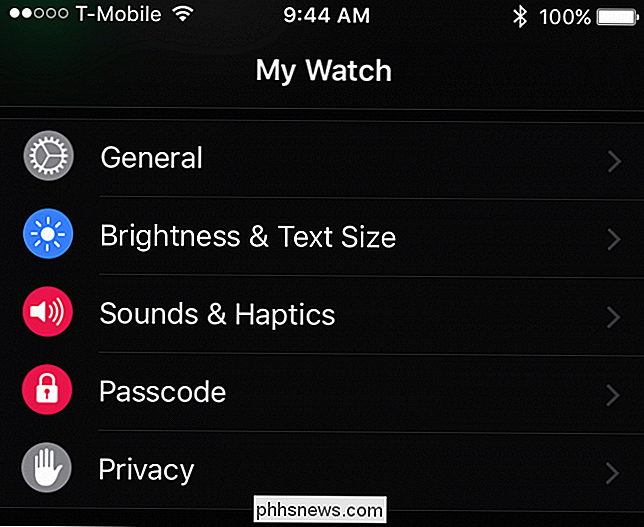
Hvis du vil justere lysstyrken på Watch-skjermbildet, kan du ganske enkelt flytte glidebryteren til venstre eller høyre. Justering av lysstyrken for å gjøre det lysere vil gjøre det lettere å se skjermbildet i direkte sollys mens du dimmerer det vil gjøre det lettere for dine øyne i mørke omgivelser.
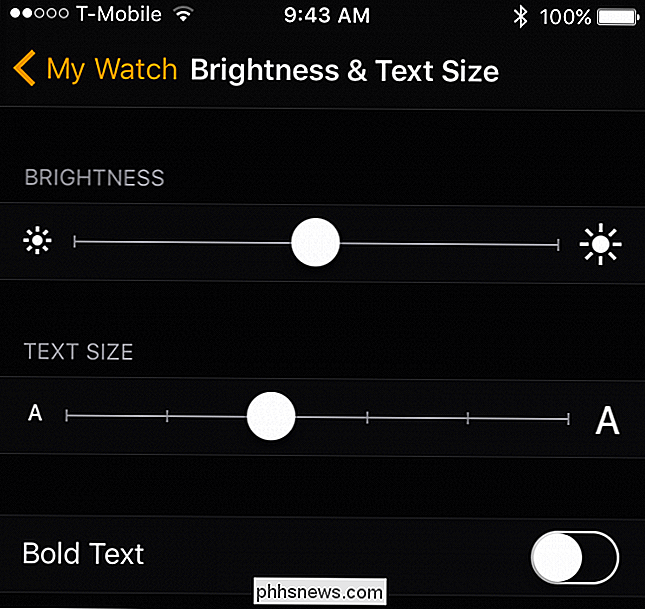
Hvis du vil øke eller redusere tekststørrelsen, trenger du åpenbart å flytte glidebryteren til venstre eller høyre avhengig av dine preferanser. På den annen side, hvis du vil gjøre alt fet, så vil du trykke på "fet tekst", som vil kreve at klokken skal starte på nytt.
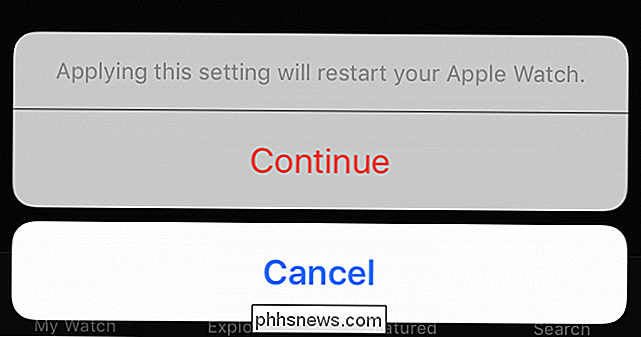
Hvordan ser alt dette ut når det brukes i det virkelige livet? I det følgende eksemplet ser vi hvordan tekst ser på standardstørrelsesinnstillingen med det dristige alternativet slått på.
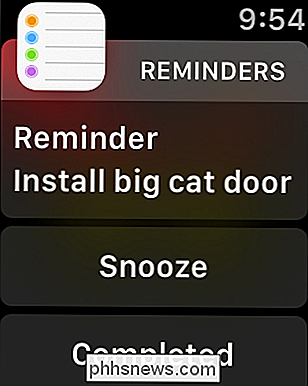
Her ser du hvordan tekst ser fet ut på den største størrelsen. Merk at du må bla ned for å se alt, men det kan forventes med større tekst.
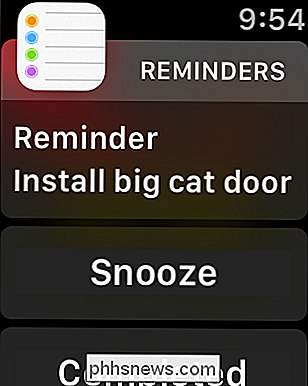
Endelig, her er hvilken tekst som ser ut som den minste størrelsen (igjen, fet skrift). Sammenlignet med de to foregående skjermbildene, passer teksten pent på skjermen.
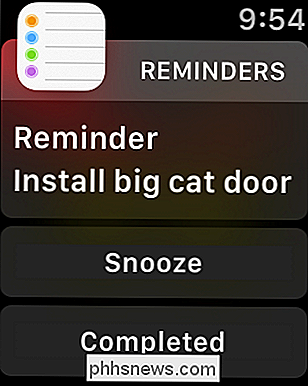
Selv om ingen av disse er veldig vanskelig å lese, spesielt når tekst er satt til sin største størrelse, kan det gjøre forskjellen mellom å kunne lese Watch enkelt uten hjelp av korrigerende linser. Du vil ønske å leke rundt og justere den slik at den er komfortabel nok til å lese uten å strekke eller knuse.
Vi håper du fant denne artikkelen nyttig. Hvis du vil legge til en kommentar eller et spørsmål, oppfordrer vi deg til å legge igjen din tilbakemelding i vårt diskusjonsforum

Slik gjenoppretter du Windows 7-sikkerhetskopier på Windows 8.1 eller 10
Windows 8 tilbød støtte for å gjenopprette Windows 7-sikkerhetskopier, men Microsoft fjernet denne funksjonen i Windows 8.1. Det er fortsatt en måte å gjenopprette filene dine fra Windows 7-sikkerhetskopier på Windows 8.1, men det vil ta mer arbeid. Microsoft så feilen på deres måter, og dette er nå enklere på Windows 10.

Hvordan Android's "Doze" forbedrer batterilevetiden, og hvordan du klipper det
Android 6.0 Marshmallow la til en ny funksjon kalt "Doze" som tar sikte på å dramatisk forbedre batterilevetiden. Android-telefoner og -tabletter vil "sove" når du forlater dem, og sparer batterilevetid til senere. Doze er designet for å komme seg ut av veien og bare jobbe, men du kan tilpasse det og gjøre det enda bedre.



